Avez-vous déjà été en pleine concentration sur votre Mac, avec des dizaines d’onglets ouverts, et vous êtes-vous demandé : quelles sont les meilleures méthodes pour mettre en veille mon appareil sans perdre le fil de mon travail ? Imaginez pouvoir interrompre votre session en un instant, sans bouger de votre chaise ni chercher dans les menus. Que diriez-vous de découvrir des raccourcis clavier ingénieux et des astuces simples qui vous permettront de mettre votre Mac en veille en un clin d’œil ? Ce guide pratique est là pour lever le voile sur ces techniques qui transformeront votre quotidien numérique. Ne restez pas en retrait, plongez dans l’univers des raccourcis malins et simplifiez votre expérience avec votre Mac !
Découvrez les meilleurs raccourcis clavier pour mettre en veille votre Mac en un clin d’œil. Que vous soyez sur un Mac Intel, un modèle avec T2, ou un Apple Silicon comme M1, M2, M3 ou M4, cet article vous présente des astuces pratiques pour optimiser votre expérience utilisateur. Apprenez à personnaliser vos raccourcis et explorez les méthodes innovantes qui simplifient votre quotidien numérique !

Raccourcis clavier pour mettre en veille votre Mac
La mise en veille de votre MacBook ou iMac est une action essentielle pour optimiser votre expérience utilisateur et prolonger la durée de vie de votre appareil. D’un simple coup de clavier à l’interaction avec votre interface, des méthodes variées existent pour rendre ce processus simple et efficace.
Dans cet article, nous explorerons les différentes options permettant de mettre votre Mac en veille, incluant les raccourcis clavier, et bien plus encore, pour que vous trouviez la méthode qui vous convient le mieux.
Raccourcis principaux pour la mise en veille
À travers diverses versions de macOS, les raccourcis clavier ont évolué, mais certains restent constants. Voici les principaux raccourcis à connaître pour mettre votre Mac en veille.
Raccourci Commande + Option + Éjecter
Cette combinaison de touches est parfaite pour les anciens modèles de Mac ne disposant pas de la technologie Touch ID. En pressant Commande, Option et le bouton Éjecter, votre Mac passera rapidement en mode veille.
Raccourci Contrôle + Maj + Éjecter
Cette option permet d’éteindre l’écran, mettant ainsi l’ordinateur en veille. Bien que ce soit un peu moins direct, elle reste efficace si vous souhaitez simplement éteindre votre écran sans passer par des menus.
Ajout d’un bouton veille à la Touch Bar
Pour les utilisateurs de MacBook Pro ayant une Touch Bar, il est possible de personnaliser cette fonction. Allez dans Préférences Système et ajoutez le bouton de mise en veille pour un accès direct et rapide, pratique dans votre utilisation quotidienne.
Raccourci Contrôle + Commande + Q
Pour les MacBook Air et iMac avec Touch ID, appuyer sur Contrôle, Commande et Q verrouille l’écran. Pour passer à la veille, utilisez la touche Échap après avoir verrouillé votre appareil.
Personnalisation des raccourcis clavier
Une des grandes forces de macOS est la possibilité de personnaliser les raccourcis clavier. Pour les utilisateurs qui trouvent les shortcuts par défaut peu pratiques, voici comment créer un raccourci qui vous correspond mieux.
Comment personnaliser un raccourci clavier
Accédez aux Préférences Système, puis sélectionnez Clavier. À partir de là, cliquez sur Raccourcis. Vous pouvez ajouter un nouveau raccourci en sélectionnant Fonctionnalités de l’application et en définissant les touches que vous souhaitez utiliser.
Astuces supplémentaires pour mettre votre Mac en veille
Utilisation des coins chauds
Les coins chauds vous permettent de mettre votre Mac en veille d’un seul mouvement. Rendez-vous dans Mission Control dans les Préférences Système et associez un coin de l’écran à l’action de sommeil. Une fois configuré, il vous suffira de déplacer votre curseur vers ce coin pour mettre l’écran en veille.
Utilisation de Siri pour mettre votre Mac en veille
Si vous préférez ne pas utiliser votre clavier, vous pouvez aussi demander à Siri de mettre votre Mac en veille. Une simple commande vocale suffira pour cela. Assurez-vous que Siri est activé sur votre machine pour en profiter.
Menu Pomme
Pour les adeptes des méthodes plus traditionnelles, vous pouvez simplement cliquer sur le menu Pomme dans le coin supérieur gauche de votre écran et choisir l’option Veille.
Fermer le couvercle
Pour les MacBook, fermer le couvercle est un moyen de mettre l’appareil en veille rapidement. Cette action ne nécessite aucune combinaison de touches et résulte en la mise en pause quasi instantanée de votre machine.
Tableau des raccourcis clavier pour mettre en veille
| Raccourci | Modèle de Mac |
|---|---|
| Commande + Option + Éjecter | Macs sans Touch ID |
| Contrôle + Maj + Éjecter | Macs sans Touch ID |
| Ajouter à la Touch Bar | MacBook Pros avec Touch Bar |
| Contrôle + Commande + Q | MacBook Air/iMac avec Touch ID |
| Maintenir le bouton d’alimentation | Macs avec bouton d’alimentation traditionnel |
| Corners Chauds | Tous les modèles |
| Demander à Siri | Tous les modèles |
| Menu Pomme > Veille | Tous les modèles |
| Fermer le couvercle | MacBook |
Erreurs courantes à éviter
Mettre votre Mac en veille peut paraître simple, mais certaines erreurs sont fréquentes et peuvent nuire à votre expérience. Voici quelques pièges à éviter :
Ne pas utiliser les bons raccourcis
Vérifiez que vous utilisez le bon raccourci selon votre modèle de Mac et sa configuration. Par exemple, les touches de mise en veille peuvent ne pas être les mêmes sur un ancien modèle par rapport à un Mac moderne.
Ignorer les mises à jour du système
Assurez-vous d’avoir installé les dernières mises à jour de macOS. Parfois, des fonctionnalités ou des raccourcis peuvent changer avec les nouvelles versions, et il est essentiel de rester à jour.
Solutions en cas de problèmes
Si vos raccourcis clavier ne fonctionnent pas comme prévu, plusieurs solutions peuvent être envisagées :
Redémarrer votre Mac
Souvent, des problèmes mineurs peuvent être résolus par un simple redémarrage. Ce processus actualise votre système et peut rétablir le bon fonctionnement des raccourcis.
Vérifiez les préférences système
Confirmez que les raccourcis clavier n’ont pas été modifiés dans les préférences. Vous pouvez consulter la section Raccourcis dans les préférences système pour vous assurer que vos configurations sont correctes.
Contacter le support Apple
Si après toutes ces étapes, vous rencontrez encore des problèmes, contacter le support Apple peut vous aider à identifier tout problème potentiel lié à votre appareil.
Exploitez la puissance de la technologie
La mise en veille est une fonctionnalité fondamentale qui peut être adaptée à votre style d’utilisation. Que vous soyez un utilisateur occasionnel ou un professionnel, connaître les raccourcis de mise en veille ne peut qu’optimiser votre expérience avec votre Mac. En explorant et en appliquant ces conseils, vous transformerez votre manière d’interagir avec votre MacBook ou iMac.
Pour aller plus loin
Pour optimiser davantage votre expérience avec votre Mac, vous pouvez également découvrir des astuces pour afficher les fichiers invisibles, afin d’y accéder plus facilement. En outre, consultez des méthodes pour explorer vos fichiers et supprimer les éléments indésirables en consultant cet article sur l’effacement d’icônes gênantes. Enfin, il peut être utile de lire un guide pas à pas pour réinitialiser votre MacBook en cas de besoin.
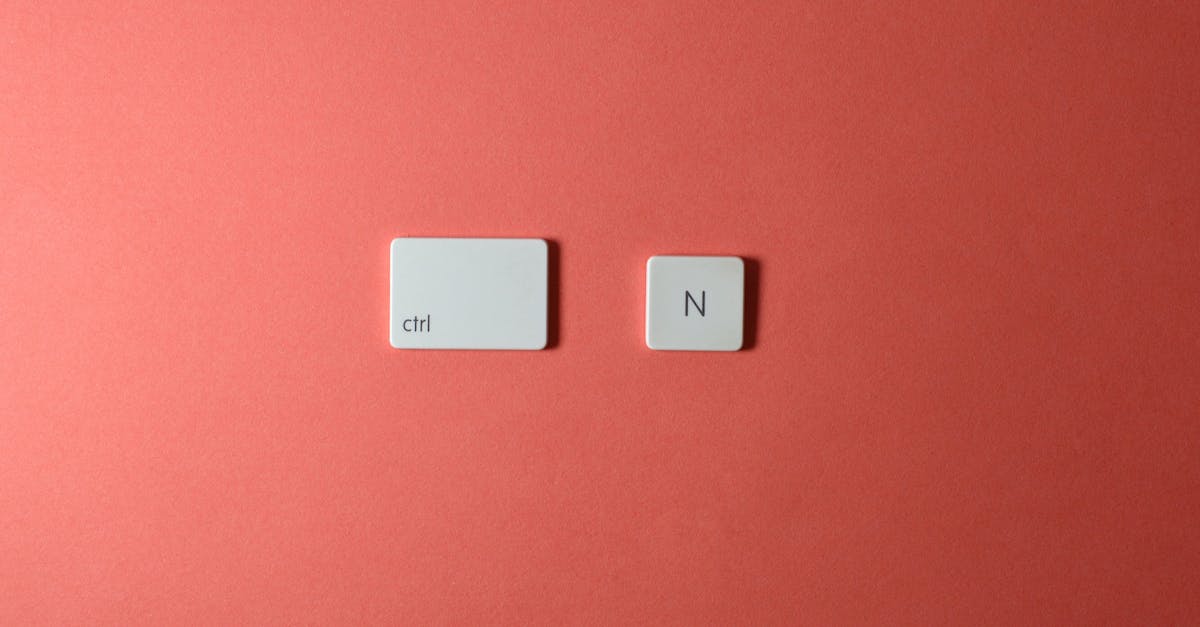
FAQ
1. Quels sont les raccourcis clavier pour mettre mon Mac en veille ?
Pour mettre votre Mac en veille, essayez ces combinaisons : Commande + Option + Éject (pour les anciens Macs), Contrôle + Maj + Éject, ou encore le célèbre Contrôle + Commande + Q sur les modèles avec Touch ID. N’oubliez pas : chaque Mac a son astuce secrète !
2. Est-ce que je peux créer mon propre raccourci clavier ?
Absolument ! Vous pouvez personnaliser vos raccourcis dans les Préférences Système. C’est comme créer votre propre potion magique, mais sans le brouhaha des chaudrons ! Il vous suffit de suivre les étapes et de choisir les touches qui vous plaisent le plus.
3. Que faire si je n’aime pas les raccourcis clavier ?
Pas de souci ! Vous avez d’autres options. Vous pouvez utiliser le menu Pomme en haut à gauche de l’écran et sélectionner Veille. Vous pouvez même demander à Siri de faire le travail à votre place. « Hey Siri, va dormir ! » et hop, c’est magique !
4. Comment utiliser les Coins Chauds pour mettre mon Mac en veille ?
Configurer un coin chaud est un jeu d’enfant ! Allez dans Préférences Système, puis Mission Control, et sélectionnez Coins Actifs. Choisissez le coin que vous aimez, et voilà ! Il vous suffit de déplacer votre curseur vers ce coin et votre Mac se mettra en veille. Parfait pour ceux qui aiment le suspens !
5. Mon Mac veut jouer les durs et ne veut pas se mettre en veille. Que faire ?
S’il refuse obstinément de se mettre en veille, vérifiez s’il n’y a pas d’applications ouvertes qui pourraient empêcher cette action. Vous savez, comme ces amis qui ne veulent jamais partir de la fête. Fermez ce qui traîne et essayez à nouveau. Sinon, un petit redémarrage pourrait faire des merveilles !
6. Pourquoi devrais-je apprendre tous ces raccourcis ?
Parce qu’ils vous font gagner du temps ! Réaliser des actions courantes en un clin d’œil permet de profiter d’un peu plus de moments de détente ou de sieste. Imaginez ne plus jamais perdre de précieuses secondes à chercher le bon menu !
7. Est-ce que ces raccourcis fonctionnent sur tous les modèles de Mac ?
La plupart d’entre eux fonctionnent sur tous les modèles, mais certains, comme le Touch ID, sont réservés aux modèles les plus récents. Comme un bon vin, certains modèles sont mieux, mais tous peuvent vous apporter un bon moment de productivité.







